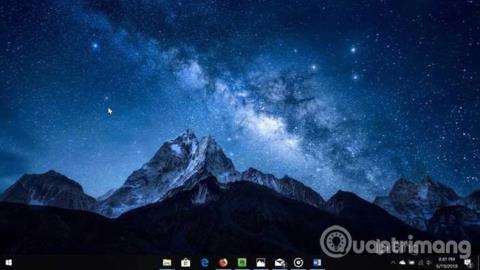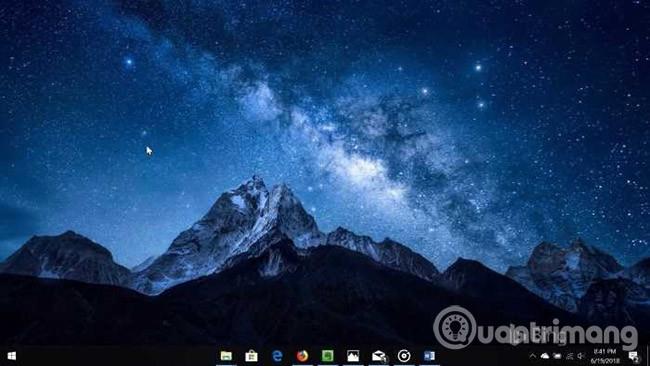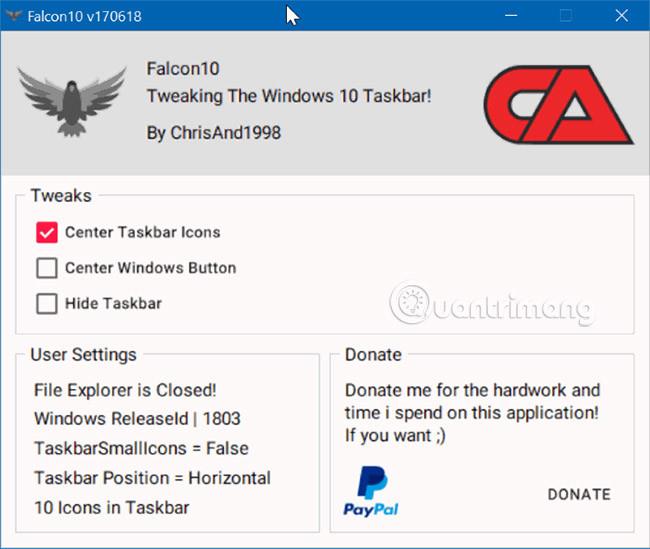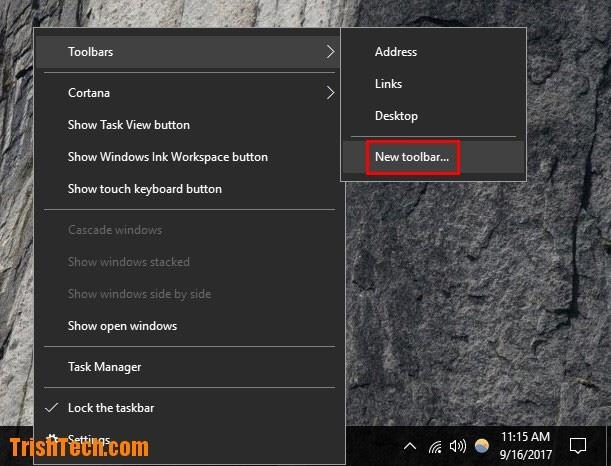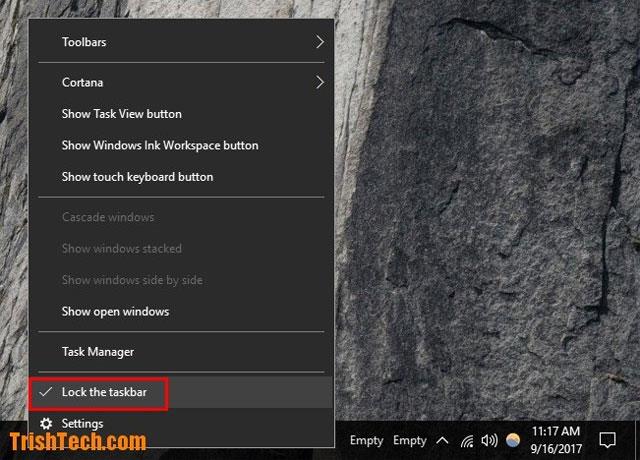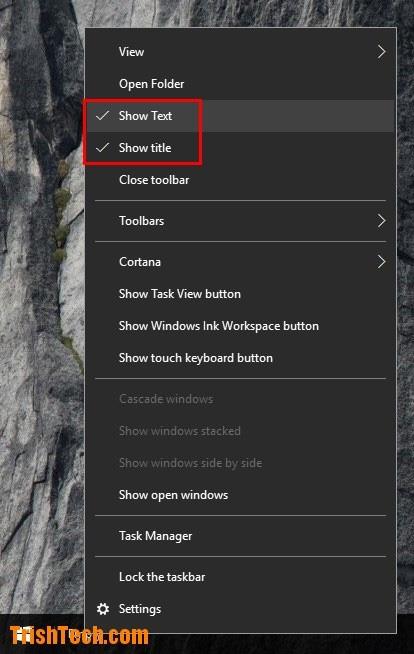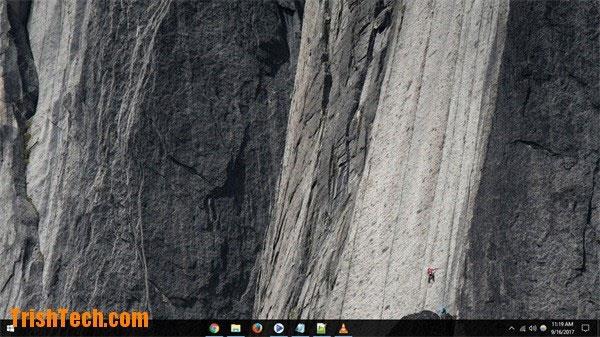Vannak felhasználók, akik szeretik középre helyezni az ikonokat a tálcán ahelyett, hogy alapértelmezés szerint balra igazítanák őket. Mint ismeretes, jelenleg a Windows 10- ben nincs olyan beállítás , amely megváltoztatná az ikonok igazítását a tálcán. Harmadik féltől származó eszközöket kell használnia az alapértelmezett ikonok középre állításához a tálcán.
Ha hosszú ideig használta a Windows 7 rendszert , mielőtt frissített volna Windows 10-re, akkor lehet, hogy ismert harmadik féltől származó segédprogramokat, amelyek segítenek a tálcaikonok középre igazításában. Hasonló segédprogramot adtak ki a Windows 10-hez is.
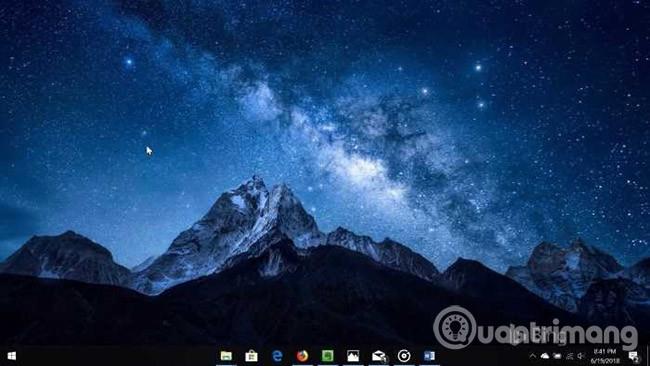
1. módszer: Állítsa középre a Tálca ikont a Windows 10 rendszerben a Falcon10 segítségével
Töltse le a Falcon10-et
A Falcon10 egy ingyenes program, amely az ikonokat a tálcán helyezi középre. Ez a program a telepítés után automatikusan középre helyezi az összes ikont a tálcán, beleértve a tálcán rögzített ikonokat is.
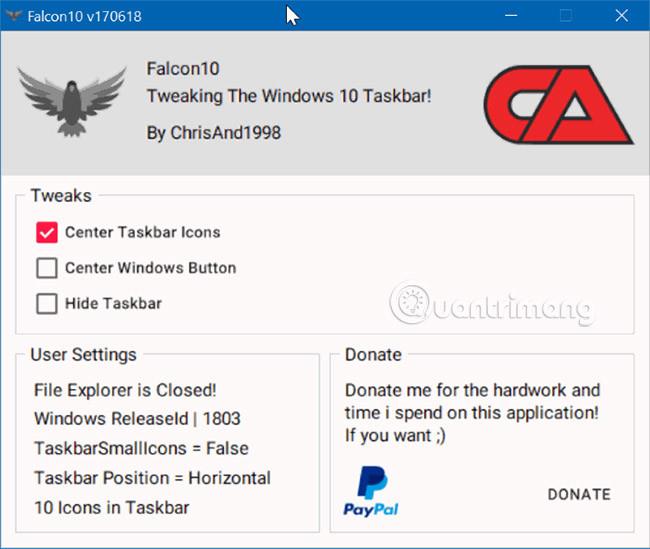
Futás közben a Falcon10 ikon megjelenik a rendszeren. Csak kattintson duplán erre az ikonra a beállítások megnyitásához. Válassza a Középső tálcaikonok lehetőséget , hogy a tálcán lévő ikonokat középre igazítsa.
Amint az a képen is látható, lehetőséget ad a tálca elrejtésére és a Start gomb áthelyezésére a tálca közepére (a Start menü továbbra is az alapértelmezett helyéről nyílik meg). Ebben a példában a szerző a Start gombot a tálcára helyezte, és ez a gomb más ikonok elé kerül.
Megjegyzés: A Falcon10 a Windows 10 1803-as vagy újabb, 64 bites verzióját igényli . Ha 32 bites verziót használ ( ellenőrizze, hogy 64 bites vagy 32 bites ), várnia kell még egy kicsit, hogy megkapja az alkalmazás 32 bites kompatibilis verzióját.
A Falcon10-et a VirusTotalon ellenőrizték, 61 különböző vírusirtó szoftverrel , és biztonságosnak találták.
2. módszer: Hozzon létre egy hamis mappát a merevlemezen a tálcaikon középre helyezéséhez
A Windows tálcán lévő ikonok alapértelmezés szerint balra vannak igazítva. És ez nem változott a Windows-verziók között, a Windows 95-től a legújabb verzióig, a Windows 10-ig. Másrészt a Mac számítógépeken az ikonok mindig a Dock közepén helyezkednek el (a Dock olyan, mint a Windows tálcája). Ha a tálcán lévő ikonokat Machez hasonlóan középre szeretné helyezni, kövesse az alábbi lépéseket.
1. lépés: Hozzon létre egy hamis mappát a merevlemezen, itt jön létre a mappa a D:\Empty meghajtóban . A mappa neve és helye nem fontos.
2. lépés: Kattintson a jobb gombbal a tálcára, válassza az Eszköztárak → Új eszköztár menüpontot , majd válassza ki az imént létrehozott mappát. A tálcán megjelenik egy parancsikon a mappához.
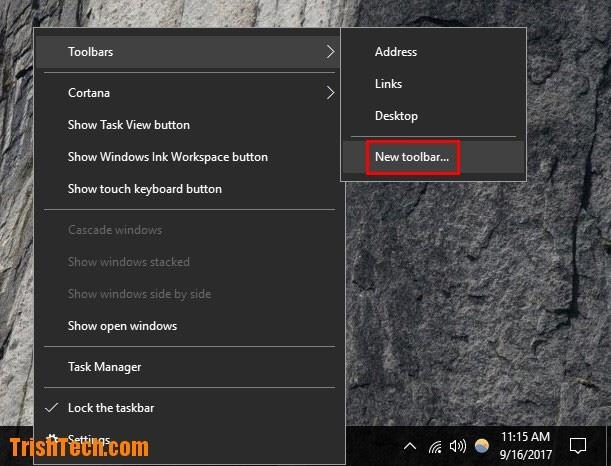
3. lépés: Ismételje meg a 2. lépést. Mostantól két parancsikonja lesz ehhez a mappához a tálcán.
4. lépés: Kattintson a jobb gombbal a tálcára, és törölje a jelölést a Tálca zárolása jelölőnégyzetből a tálca feloldásához.
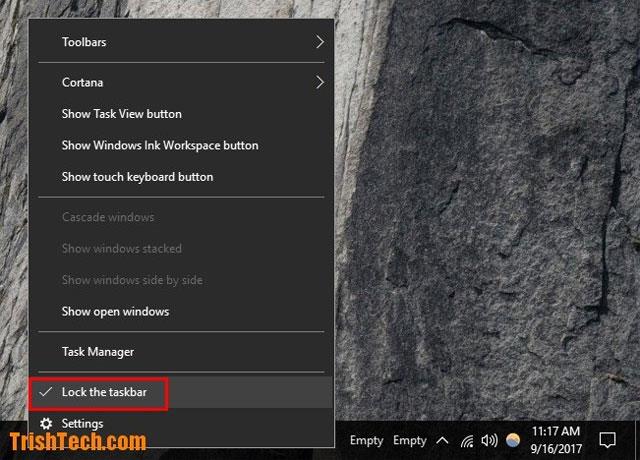
5. lépés: Húzzon egy mappa parancsikont a bal sarokba a Start gomb mellett .
6. lépés: Húzza a tartó ikont (két vízszintes vonalat) a tálcán, hogy tetszés szerint középre helyezze azokat.
7. lépés : Kattintson a jobb gombbal mindkét mappaparancsikonra, és törölje a Szöveg megjelenítése és a Cím megjelenítése jelölőnégyzetet .
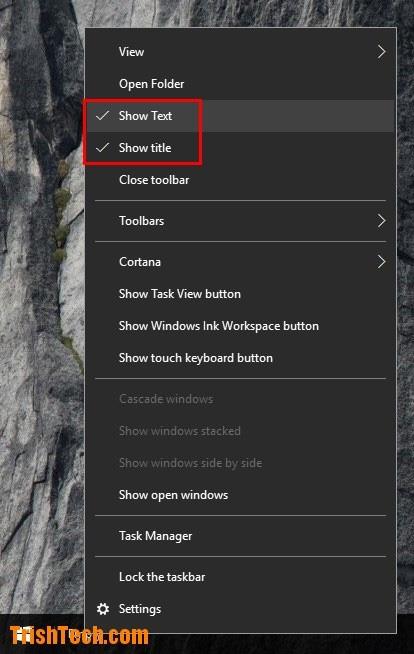
8. lépés: Kattintson a jobb gombbal a tálcára, és jelölje be a Tálca zárolása lehetőséget a tálca zárolásához.
9. lépés: Most az ikonok középen vannak.
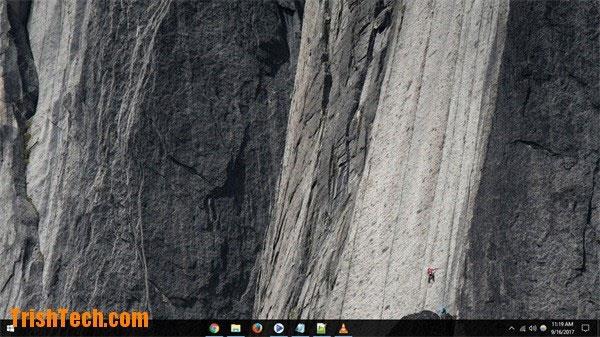
Ha vissza szeretne térni az alapértelmezett Windows felületre, kattintson a jobb gombbal a tálcára, válassza az Eszköztárak lehetőséget , majd törölje a jelölést a parancsikonok létrehozásához használt mappák közül a tálcán.
Sok sikert kívánok!
További információ: Néhány hatékony tipp a tálca testreszabásához Windows 10 rendszeren